5 effiziente Möglichkeiten, Jugendschutzeinstellungen auf YouTube zu implementieren
Verschiedenes / / April 04, 2023
Mit 150 Millionen Abonnenten auf YouTube ist Cocomelon ein Kanal für Kinderlieder, der in der Liste der am häufigsten abonnierten Kanäle an zweiter Stelle steht. Brauchen wir noch mehr Beweise dafür, dass YouTube die wichtigste Unterhaltungsplattform für Kinder ist? Aber gleichzeitig gibt es eine Menge auf YouTube, von dem Sie nicht möchten, dass Ihre Kinder es sehen. So fügen Sie die Kindersicherung auf YouTube hinzu.

Es gibt viele Möglichkeiten, YouTube Kids auf deinem Android, iPhone oder Desktop-Computer benutzerfreundlich zu gestalten. Das bedeutet jedoch nicht, sich nur auf Bildungsinhalte auf YouTube zu beschränken. Obwohl wir zuvor einen Artikel über die Verwendung von veröffentlicht haben eingeschränkter Modus auf YouTube, möchten wir uns in diesem Fall mehr darauf konzentrieren, einen sicheren Bereich auf YouTube für Ihre Kinder zu schaffen.
Daher stellt die effektive Verwaltung von YouTube für Ihre Kinder sicher, dass sie auf die richtigen Unterhaltungsinhalte zugreifen können, die auf sie zugeschnitten sind. Hier sind fünf Möglichkeiten, die Kindersicherung auf YouTube hinzuzufügen.
1. Verwenden Sie YouTube Kids, um unangemessene Inhalte zu blockieren
Erstens haben wir die YouTube Kids-App. Es wurde von Google entwickelt und zeigt nur unterhaltsame Inhalte für Kinder. Darüber hinaus ist die Benutzeroberfläche auch kinderfreundlich und erfordert ein Elternteil, um die App einzurichten und zu konfigurieren. Es ist auf iPhone und Android verfügbar und Sie können es in einem Webbrowser auf Ihren Windows- und Mac-Computern verwenden.

Sobald du YouTube Kids verwendest, kannst du zwischen mehreren Inhaltstypen wählen, nämlich Lernen, Musik, Shows und animierte Inhalte mit Tieren. Darüber hinaus können Sie auch ein Passwort festlegen, sodass es nur von Ihnen als Elternteil geöffnet werden kann. Daher können Sie die folgenden Links verwenden, um YouTube Kids auf jedem Ihrer Geräte zu verwenden.
Laden Sie YouTube Kids auf Android herunter
Laden Sie YouTube Kids auf iPhone/iPad herunter
Verwenden Sie YouTube Kids im Webbrowser
Wenn Sie jedoch der Meinung sind, dass Ihr Kind alt genug für YouTube Kids ist, können Sie es die reguläre Version von YouTube ansehen lassen, wenn auch mit einigen Einschränkungen. Hier ist wie.
2. Aktiviere den eingeschränkten Modus auf YouTube
YouTube verfügt über einen eingeschränkten Modus, der nicht jugendfreie und unsichere Inhalte ausblendet. Daher wird die Aktivierung dieser Option sicherlich hilfreich sein, wenn Ihre Kinder YouTube ansehen. Wenn du den eingeschränkten Modus auf YouTube aktivierst, werden die folgenden Inhaltstypen nicht angezeigt:
- Substanzmissbrauch (Drogen und Alkohol).
- Sexuelle Aktivitäten.
- Gewalt – Gewalttaten, Naturkatastrophen und Tragödien.
- Ausgereifte Themen (Krieg, Kriminalität und politische Konflikte), die zum Tod oder zu schweren Verletzungen führen.
- Profane, unangemessene und reife Sprache.
- Brandstiftende, aufrührerische oder erniedrigende Inhalte.
Sobald Sie den eingeschränkten Modus aktivieren, können Sie sicherstellen, dass nur die entsprechenden Inhalte Ihre Kinder erreichen.
Aktiviere den eingeschränkten Modus auf YouTube auf iPhone und Android
Schritt 1: Öffne die YouTube-App.
Schritt 2: Wählen Sie das Profilsymbol in der oberen rechten Ecke.
Schritt 3: Tippen Sie dann auf Einstellungen.


Schritt 4: Tippen Sie auf der Einstellungsseite auf Allgemein.
Schritt 5: Schalten Sie den Schalter für den eingeschränkten Modus ein.


Aktivieren Sie den eingeschränkten Modus auf YouTube im Webbrowser
Schritt 1: Öffnen Sie YouTube in Ihrem Webbrowser.
Schritt 2: Klicken Sie oben rechts auf Ihr Profilsymbol und dann auf Eingeschränkter Modus.

Schritt 3: Schalten Sie nun den Schalter für Eingeschränkten Modus aktivieren ein.

Lassen Sie uns als Nächstes sehen, wie wir das Konto Ihres Kindes auf YouTube beaufsichtigen können.
3. Stellen Sie die Kindersicherung in der YouTube-App ein
Google bietet Eltern die Möglichkeit, ein Konto für ihre Kinder zu erstellen. Daher können Sie nach dem Erstellen einige Einschränkungen für die YouTube-App festlegen. Hier ist, wie es geht.
Schritt 1: Erstellen Sie ein Google-Konto für Ihr Kind. Verwenden Sie den unten stehenden Link, um ein Konto zu erstellen. Geben Sie alle relevanten Daten Ihres Kindes ein.
Erstellen Sie ein Google-Konto für Ihr Kind
Schritt 2: Melde dich auf dem Gerät deines Kindes mit dem neu erstellten Google-Konto für dein Kind bei YouTube an.
Sie können auf das Profilsymbol in der oberen rechten Ecke der mobilen App tippen, um sich anzumelden, oder die Schaltfläche Anmelden auf dem Desktop verwenden.
Schritt 3: Melden Sie sich auf Ihrem (Eltern-)Gerät mit dem Konto bei YouTube an, das Sie beim Erstellen des Kontos Ihres Kindes verknüpft haben.
Schritt 4: Tippen Sie auf das Profilsymbol und wählen Sie Einstellungen.


Schritt 5: Tippen Sie auf Jugendschutzeinstellungen. Wenn Sie den Webbrowser verwenden, sehen Sie die Option „Einstellungen für Ihre Kinder verwalten“.
Schritt 6: Wählen Sie das Konto Ihres Kindes aus. Die Einstellungen, die Sie hier vornehmen, werden auf das Konto Ihres Kindes und das Gerät angewendet, auf dem es YouTube verwendet.


Schritt 7: Wählen Sie aus, ob Sie YouTube Kids oder die reguläre Version von YouTube beaufsichtigen möchten. Tippen Sie dann auf Weiter.
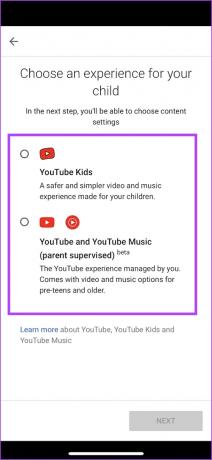
Schritt 8: Wenn Sie YouTube Kids auswählen, können Sie aus der Liste der Optionen auswählen, um Inhalte zu überwachen.
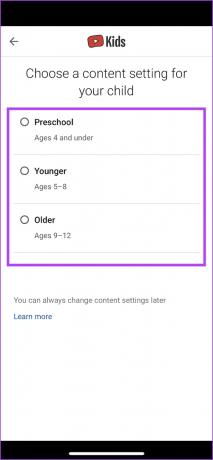
Schritt 9: Wenn Sie die reguläre Version von YouTube auswählen, können Sie aus der Liste der Optionen auswählen, um Inhalte zu überwachen.

Je nachdem, wofür Sie sich entschieden haben, werden Ihren Kindern auf YouTube nur die relevanten Inhalte angezeigt.
Sie können jedoch zusätzlich eine Bildschirmzeitbeschränkung für die YouTube-App auf Ihrem Gerät hinzufügen. Hier ist wie.
4. Legen Sie Bildschirmzeitbeschränkungen für YouTube fest
Du kannst Stellen Sie die Bildschirmzeit auf dem iPhone ein ebenso gut wie Android Geräten, um die Nutzung bestimmter Apps einzuschränken. Während dies hauptsächlich eingeführt wurde, um Benutzern zu helfen, ihr digitales Wohlbefinden zu erhalten, können Sie es jedoch auch verwenden, um die Bildschirmzeit für Kinder auf ihren Geräten zu begrenzen.
Legen Sie die Bildschirmzeitbegrenzung auf YouTube auf Android fest
Schritt 1: Öffnen Sie die Einstellungen-App.
Schritt 2: Tippen Sie auf „Digital Wellbeing & Kindersicherung“.


Schritt 3: Tippen Sie auf Dashboard.
Schritt 4: Tippen Sie in der Liste auf YouTube. Wenn Sie YouTube nicht finden, tippen Sie auf „Alle Apps anzeigen“ und suchen Sie YouTube.


Schritt 5: Tippen Sie nun auf App Timer. Wählen Sie ein Zeitlimit und tippen Sie auf OK.


Daher ist YouTube nach der eingestellten Zeit auf Ihrem Android-Gerät nicht mehr zugänglich, es sei denn, Sie gehen zu den Einstellungen und schalten den Timer aus, indem Sie auf das Löschsymbol neben der Option App-Timer tippen.
Legen Sie die Bildschirmzeitbegrenzung auf YouTube für iPhone fest
Schritt 1: Öffnen Sie die Einstellungen-App auf Ihrem iPhone.
Schritt 2: Tippen Sie auf Bildschirmzeit.


Schritt 3: Tippen Sie auf App-Limits und schalten Sie den Schalter für App-Limits ein.


Schritt 4: Tippen Sie nun auf Limit hinzufügen.
Schritt 5: Wählen Sie Unterhaltung aus der Liste aus.


Schritt 6: Aktivieren Sie das Kontrollkästchen für YouTube und YouTube Kids, und tippen Sie anschließend oben rechts auf Weiter.
Schritt 7: Geben Sie zuletzt ein Zeitlimit für die App ein und tippen Sie auf Hinzufügen.


Nach Ablauf des Zeitlimits ist YouTube auf Ihrem iPhone nicht mehr verfügbar, es sei denn, das Zeitlimit für den Bildschirm wird entfernt. Wenn Sie jedoch auf YouTube etwas Bestimmtes bemerken, das Ihre Kinder nicht sehen sollen, können Sie solche Inhalte ablehnen. Hier ist wie.
5. Blockieren Sie unangemessene Inhalte auf YouTube
Selbst nachdem Sie alle oben genannten Maßnahmen ergriffen haben, um die Kindersicherung auf YouTube zu erreichen, sehen Sie möglicherweise immer noch Inhalte, die Ihre Kinder nicht sehen sollen. Daher können Sie in solchen Fällen entweder den Kanal blockieren oder unter dem Video „Kein Interesse“ markieren. Sobald Sie dies tun, wird der Inhalt nicht im YouTube-Feed angezeigt.
Öffnen Sie die YouTube-App und tippen Sie neben einem Video auf das Symbol mit den drei Punkten. Wählen Sie nun entweder „Kein Interesse“ oder „Kanal nicht empfehlen“.


Darüber hinaus können Sie auch den Kanal öffnen, auf das Symbol mit den drei Punkten tippen und die Option „Kanal für Kinder blockieren“ auswählen.


Das ist alles, was Sie wissen müssen, um die Kindersicherung auf YouTube zu aktivieren. Wenn Sie jedoch weitere Fragen haben, sehen Sie sich den FAQ-Bereich unten an.
Häufig gestellte Fragen zur YouTube-Kindersicherung
Ja. YouTube Kids hat jedoch nur angemessene und begrenzte Werbung.
Ja, die Nutzung von YouTube Kids ist völlig kostenlos.
Ja, YouTube Kids ist in jedem deiner bevorzugten Webbrowser kostenlos verfügbar.
Behalten Sie die Kontrolle
Wir hoffen, dieser Artikel hat dir geholfen, die Kindersicherung auf YouTube einfach zu aktivieren. Wir hoffen jedoch, dass Google genau wie YouTube-Kinder eine App speziell für junge Erwachsene herausbringt, damit die Moderation von Inhalten für Eltern einfacher wird. Auf diese Weise wird es sicherlich vielen Entwicklern helfen, sich zu konzentrieren und Inhalte für Pre-Teens und frühe Teenager zu verbessern.
Sie können diese auch überprüfen 4 Möglichkeiten, die Kindersicherung auf Android für Kinder einzustellen.

